Cara Mengatur Lingkungan Pengembangan WordPress
Diterbitkan: 2021-03-15Tentang penulis: Shilo Eish Yemini, Pemimpin Produk @ Elementor
Shilo adalah Pemimpin Produk Editor Elementor. Dia menyukai produk inovatif, memperhatikan detail kecil, dan bersemangat memecahkan teka-teki.
Jika Anda membangun banyak situs web WordPress, memiliki lingkungan pengembangan WordPress memberi Anda ruang yang aman untuk bekerja di situs web baru, bermain-main dengan plugin dan tema, dan menguji perubahan dan pembaruan pada situs web yang ada.
Anda dapat melakukan segalanya di lingkungan pengembangan yang aman. Kemudian, ketika Anda siap untuk membuat situs/perubahan Anda menjadi publik, Anda dapat memindahkan situs Anda ke hosting langsungnya sehingga pengunjung dapat mulai mengaksesnya.
Dalam artikel ini, Anda akan mempelajari bagaimana Anda dapat memulai dengan lingkungan pengembangan Anda sendiri menggunakan dua pendekatan – pengembangan lokal atau pengembangan yang dihosting jarak jauh.
Anda tidak memerlukan pengetahuan teknis apa pun dan Anda dapat mengaturnya secara gratis – jadi ikuti terus untuk mempelajari cara melakukannya dan meningkatkan proses pengembangan WordPress Anda.
Daftar isi
- Apa itu Lingkungan Pengembangan WordPress?
- Apa itu Lingkungan Pengembangan WordPress Lokal?
- Apa itu Lingkungan Pengembangan WordPress Jarak Jauh/Dihosting?
- Cara Memasang Lingkungan Pengembangan WordPress Lokal
- Pilih Alat Pengembangan Lokal
- Konfigurasikan Lingkungan Pengembangan Anda
- Buat Situs WordPress Lokal Anda
- Menjelajahi Fitur Utama di Lokal
- Cara Membuat Situs Anda Hidup
- Cara Mengatur Lingkungan Pengembangan WordPress Jarak Jauh
- Siapkan Situs WordPress Anda
- Pastikan Situs Tidak Dapat Diindeks
- Jadikan Situs Anda Pribadi
- Nonaktifkan Caching
- Jadikan Ini Ramah Pengembang
- Cara Membuat Situs Web Anda Hidup
Apa itu Lingkungan Pengembangan WordPress?
Pada tingkat dasar, lingkungan pengembangan WordPress hanyalah tempat pribadi yang aman di mana Anda dapat bekerja membangun atau mengedit situs WordPress.
Jika Anda masih dalam proses membangun situs Anda, Anda tidak ingin situs tersebut menjadi publik sebelum Anda selesai. Dan jika Anda sedang mengerjakan situs yang sudah ada, Anda tidak ingin membuat perubahan pada versi langsung situs yang secara aktif menerima lalu lintas. Itulah mengapa lingkungan pengembangan sangat berguna.
Ada dua pendekatan umum untuk menciptakan lingkungan pengembangan WordPress:
- Lingkungan pengembangan lokal
- Lingkungan pengembangan jarak jauh (dihosting)
Apa itu Lingkungan Pengembangan WordPress Lokal?
Lingkungan pengembangan WordPress lokal memungkinkan Anda menyiapkan situs web WordPress yang berfungsi yang didukung oleh komputer Anda sendiri. Ini tidak dapat diakses oleh pengunjung internet, tetapi selama Anda bekerja dari komputer Anda sendiri, fungsinya hampir sama seperti situs WordPress lainnya.
Salah satu manfaat dari pendekatan ini adalah Anda dapat bekerja di situs Anda bahkan jika Anda tidak memiliki koneksi internet aktif. Ini juga umumnya lebih cepat karena Anda tidak terhambat oleh kecepatan hosting Anda karena semuanya terjadi di komputer Anda.
Selain itu, pengeditan kode juga lebih cepat karena file ada di komputer Anda. Anda dapat membuka file tema atau plugin apa pun menggunakan editor kode favorit Anda dan perubahan apa pun yang Anda buat akan langsung tercermin di situs lokal Anda segera setelah Anda menyimpan file (dibandingkan perlu mengunduh, mengedit, dan mengunggah ulang file dengan situs yang dihosting).
Apa itu Lingkungan Pengembangan WordPress Jarak Jauh/Dihosting?
Dalam pengertian WordPress, lingkungan pengembangan jarak jauh pada dasarnya adalah situs WordPress yang dihosting tetapi diatur sedemikian rupa sehingga tidak dapat diakses oleh pengunjung yang tidak sah.
Karena dihosting, Anda, atau kolaborator/klien Anda, dapat mengakses situs pengembangan Anda dari mana saja. Ini adalah perbedaan besar dari lingkungan pengembangan lokal.
Menggunakan lingkungan yang dihosting juga dapat mempermudah pengaturan integrasi dengan layanan pihak ketiga, karena beberapa koneksi pihak ketiga mungkin sulit dikonfigurasi di lingkungan lokal karena situs lokal tidak dapat diakses di luar komputer lokal.
Tentu saja, sisi negatifnya adalah Anda akan tunduk pada keinginan koneksi Internet Anda. Jika Anda memiliki koneksi yang lambat, akan sulit untuk bekerja di situs Anda. Dan jika Anda tidak memiliki koneksi internet, Anda tidak akan dapat mengaksesnya sama sekali.
Juga tidak nyaman untuk mengedit file secara langsung, karena Anda harus mengunggahnya kembali setiap kali Anda membuat perubahan.
Di bawah ini, kami akan menunjukkan cara menyiapkan kedua jenis lingkungan.
Cara Memasang Lingkungan Pengembangan WordPress Lokal
Mari kita selangkah demi selangkah menyiapkan lingkungan pengembangan WordPress lokal…
Pilih Alat Pengembangan Lokal
Untuk menyiapkan lingkungan pengembangan lokal, pada dasarnya Anda harus mengubah komputer Anda menjadi server yang berfungsi. Untuk WordPress, itu berarti Anda harus menginstal tumpukan LAMP atau LEMP, yang merupakan singkatan dari:
- Linux
- Apache (A) atau Nginx (E)
- MySQL
- PHP
Kedengarannya rumit, tetapi sebenarnya tidak terlalu sulit.
Untuk menyiapkan teknologi ini dengan mudah dalam konfigurasi yang tepat, Anda dapat menggunakan alat pengembangan lokal khusus. Pada dasarnya, alat-alat ini melakukan tugas berat untuk mengonfigurasi semuanya dengan benar untuk Anda dan, dalam beberapa kasus, juga dilengkapi dengan beberapa fitur khusus WordPress yang berguna.
Berikut adalah beberapa opsi paling populer untuk pengguna WordPress:
- Lokal – alat khusus WordPress dari Flywheel/WP Engine. Bekerja dengan Apache atau Nginx.
- DevKinsta – alat khusus WordPress dari Kinsta. Hanya mendukung Nginx.
- DesktopServer – alat khusus WordPress populer lainnya.
- XAMPP – alat lintas platform untuk menggunakan tumpukan LAMP (Apache)
- MAMP – alat untuk menggunakan tumpukan LAMP atau LEMP.
- Docker – untuk pengguna tingkat lanjut karena memerlukan baris perintah.
- VCCW – solusi lokal berbasis Vagrant untuk pengguna tingkat lanjut.
Semua alat tersebut gratis atau setidaknya menawarkan versi gratis yang berfungsi penuh, meskipun mereka membatasi beberapa fitur untuk versi premium mereka.
Jika Anda hanya bekerja dengan WordPress, sebaiknya gunakan alat khusus WordPress karena jauh lebih nyaman dan menyertakan fitur seperti pelacakan email dan akses database yang mudah. Beberapa alat bahkan memungkinkan Anda membagikan tautan ke situs Anda sehingga klien dapat mempratinjaunya bahkan di dalam lingkungan lokal Anda (ini berlaku untuk versi premium Lokal dan DesktopServer).
Untuk tutorial ini, kami akan menggunakan Lokal karena ini adalah opsi yang paling populer dan sangat ramah pengguna, bahkan untuk pemula.
Konfigurasikan Lingkungan Pengembangan Anda
Untuk memulai, Anda harus mengunduh dan menginstal perangkat lunak Lokal. Ini bekerja pada Windows, Mac, dan Linux dan Anda dapat menginstalnya seperti program lainnya. Selama proses penginstalan, Anda mungkin melihat Lokal menginstal beberapa dependensi lain – itu benar-benar normal.
Setelah proses instalasi selesai, Anda siap untuk langsung membuat situs WordPress lokal.
Buat Situs WordPress Lokal Anda
Setelah Anda meluncurkan Lokal untuk pertama kalinya (dan menerima beberapa persyaratan/ketentuan), Anda akhirnya akan mendarat di dasbor Lokal, yang menampilkan perintah untuk membuat situs baru:
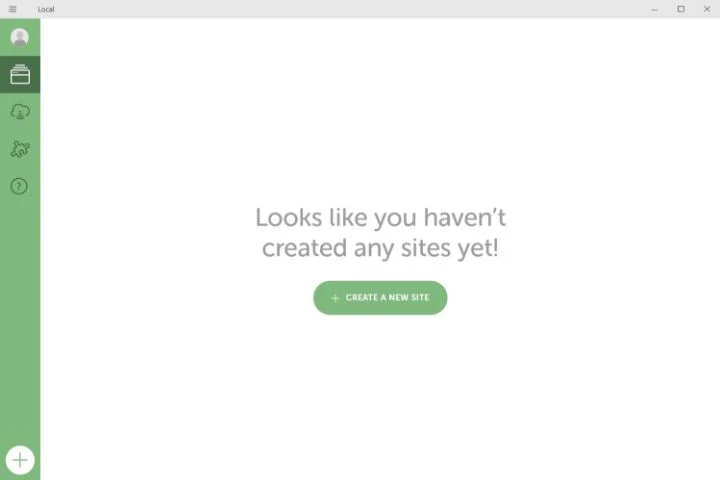
Ketika Anda mengklik tombol itu, Anda akan diminta untuk memasukkan nama untuk situs Anda. Anda juga dapat memperluas opsi lanjutan untuk menyesuaikan domain lokal dan memilih dari Cetak Biru (konfigurasi tema/plugin yang telah ditentukan sebelumnya untuk membantu Anda menghemat waktu – misalnya, Anda dapat memiliki Elementor pra-instal lokal untuk Anda):
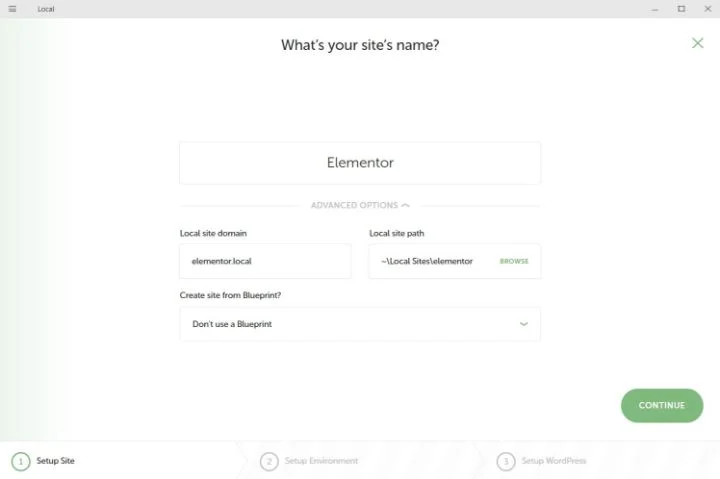
Pada halaman berikutnya, Anda dapat memilih lingkungan Anda. Default (Diutamakan) adalah PHP 7.3, Nginx, dan MySQL 8. Namun, jika Anda beralih ke Custom , Anda dapat memilih lingkungan Anda sendiri (termasuk memilih Apache):
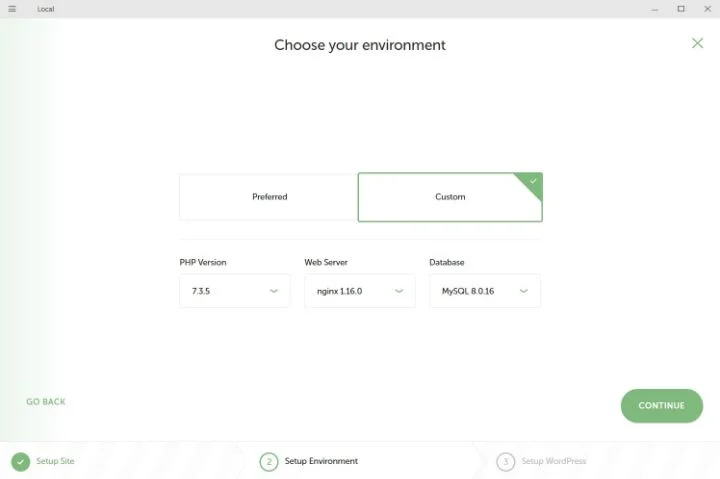
Untuk hasil terbaik, Anda harus mencocokkan lingkungan ini dengan lingkungan hosting langsung tempat Anda nantinya akan menghosting situs ini.
Catatan – jika Anda memilih konfigurasi khusus, Anda harus mengunduh beberapa dependensi tambahan.
Akhirnya, halaman terakhir memungkinkan Anda memasukkan info pengguna WordPress Anda. Jika Anda memperluas opsi lanjutan, Anda juga dapat menjadikannya instalasi multisitus WordPress:
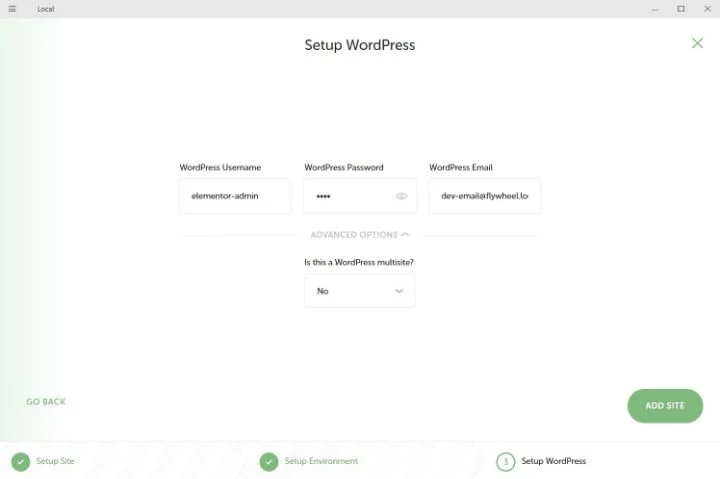
Setelah Anda mengklik Tambahkan Situs , situs Anda aktif di lingkungan lokal Anda. Anda dapat menggunakan tombol untuk membukanya di browser web Anda – situs Anda akan memiliki ekstensi domain .local untuk saat ini:
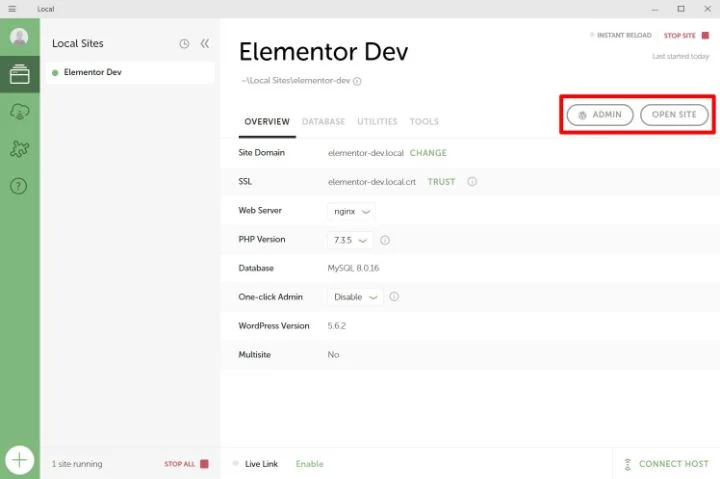
Mari kita membahas beberapa fitur yang berguna…
Menjelajahi Fitur Utama di Lokal
Selain memungkinkan Anda menghosting situs WordPress secara lokal, Local hadir dengan beberapa utilitas bawaan yang berguna untuk pengembangan WordPress.
Pertama, jika Anda pergi ke tab Database , Anda dapat mengklik tombol untuk membuka manajemen database penuh melalui Adminer (mirip dengan phpMyAdmin):
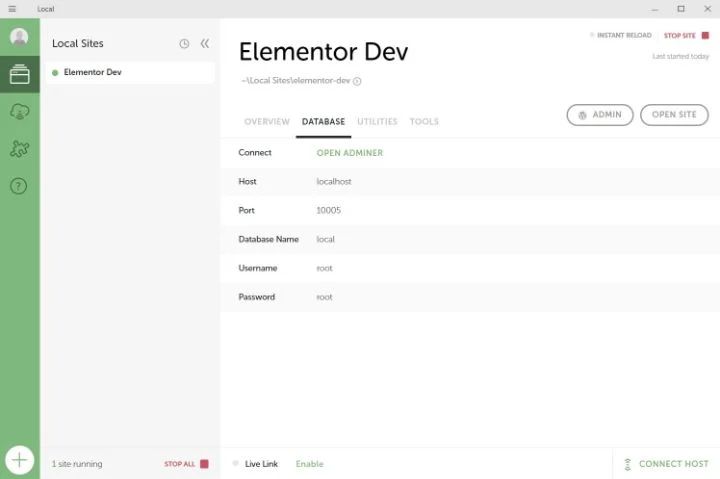
Demikian pula, jika Anda membuka Utilitas , Anda dapat membuka MailHog, yang memungkinkan Anda melihat semua email transaksional yang dikirim oleh situs lokal Anda. Ini membantu Anda menguji dan men-debug masalah dengan email notifikasi dan jenis email lainnya.
Saat Anda mengklik tautan Open MailHog , Anda akan melihat semua email keluar situs Anda di klien seperti webmail di browser Anda:
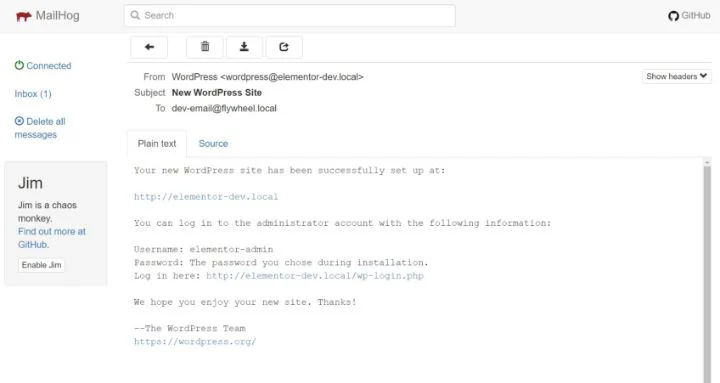
Terakhir, jika Anda mengklik tombol Trust di sebelah item SSL di tab Ikhtisar , Anda dapat membiarkan Lokal mengonfigurasi komputer Anda untuk menerima sertifikat SSL situs lokal Anda, yang berguna jika Anda perlu men-debug sesuatu dengan HTTPS.
Itu saja untuk fitur gratis Lokal – hampir semua hal lain tentang situs lokal Anda berfungsi sama seperti situs WordPress lainnya.
Selain itu, semua file situs Anda ada di komputer lokal Anda, sehingga Anda dapat membukanya langsung di editor kode favorit Anda (Visual Studio Code, Atom, dan Nova adalah opsi bagus untuk pengembangan WordPress).
Cara Membuat Situs Anda Hidup
Setelah selesai mengerjakan situs Anda, Anda harus memasukkannya ke hosting langsung agar dapat diakses oleh publik.
Pertama, jika Anda menghosting di Flywheel atau WP Engine, Lokal dilengkapi dengan integrasi bawaan untuk mendorong situs Anda ke platform tersebut (ini karena Lokal dibuat oleh perusahaan tersebut).
Jika Anda menghosting di tempat lain, Anda dapat membuat situs Anda aktif seperti Anda memigrasikan situs WordPress langsung. Jika Anda tidak yakin bagaimana melakukannya, Anda dapat mengikuti panduan kami tentang cara memigrasi WordPress dan Elementor menggunakan plugin Duplikator gratis.
Cara Mengatur Lingkungan Pengembangan WordPress Jarak Jauh
Jika Anda tidak ingin menggunakan pendekatan pengembangan lokal, opsi lain adalah menyiapkan lingkungan pengembangan yang dihosting. Ini bisa sangat berguna jika Anda bekerja di situs yang sudah ada – Anda akan sering melihat ini disebut "situs pementasan".
Pertama, penting untuk dicatat bahwa banyak host WordPress sekarang menawarkan fitur pementasan khusus, bahkan di ruang hosting bersama.
Jika Anda menggunakan hosting WordPress terkelola, Anda hampir pasti memiliki akses ke fitur situs pementasan khusus. Banyak host bersama sekarang juga menawarkan fitur pementasan – ini termasuk opsi pada daftar hosting Elementor yang kami rekomendasikan seperti Bluehost, SiteGround, dan A2 Hosting.
Jika situs Anda tidak menawarkan fitur pementasan khusus, Anda juga dapat membuat lingkungan pengembangan WordPress Anda sendiri – begini caranya.
Siapkan Situs WordPress Anda
Untuk memulai, Anda harus membuat instalasi WordPress baru, baik di domain pengembangan terpisah atau subdomain. Atau, jika Anda belum meluncurkan situs Anda, Anda dapat menggunakan nama domain asli.
Jika Anda ingin bekerja di situs yang sudah ada, Anda dapat mengkloning situs Anda ke instalasi WordPress yang baru (petunjuk migrasi di sini). Pastikan untuk mengganti URL saat Anda mengkloning situs Anda – Elementor memiliki alat untuk membantu jika Anda membuka Elementor → Alat → Ganti URL :
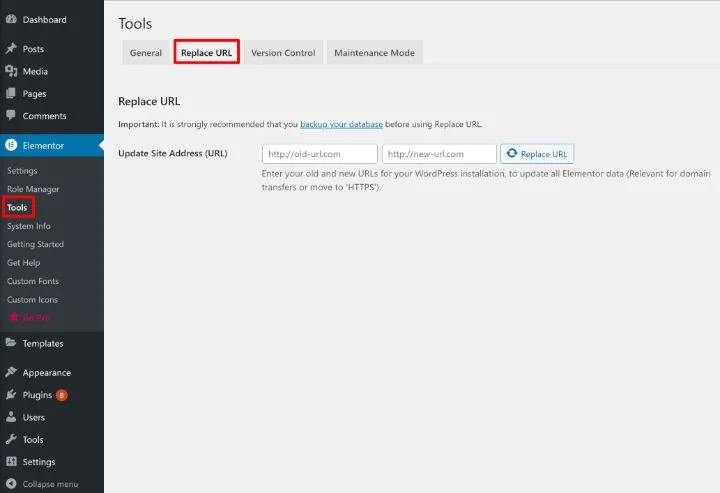
Namun, dari sana, Anda perlu mengambil beberapa langkah tambahan untuk menjadikan area pengembangan Anda pribadi.
Pastikan Situs Tidak Dapat Diindeks
Untuk memastikan Google tidak mengindeks jejak situs pengembangan Anda, Anda perlu memberi tahu Google untuk menjauh.

WordPress menyertakan fitur bawaan untuk ini – buka Pengaturan → Membaca dan centang kotak Disourage search engine…
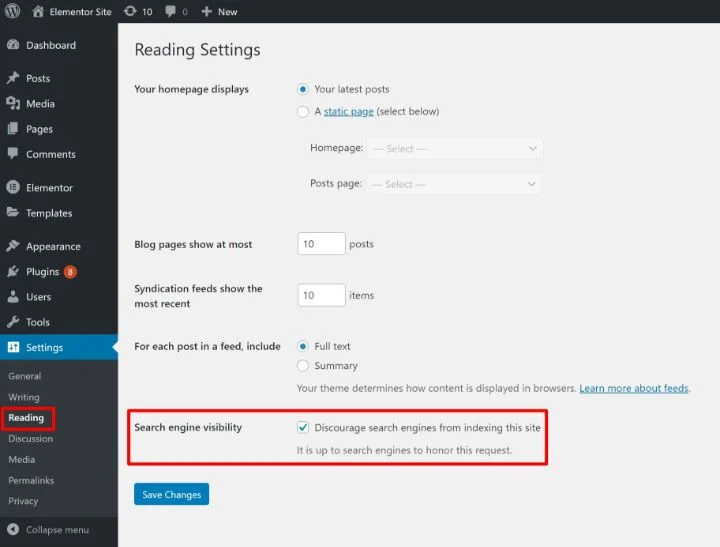
Pastikan untuk menghapus centang pada kotak ini saat Anda membuat situs Anda aktif!
Jadikan Situs Anda Pribadi
Selanjutnya, Anda ingin menjadikan situs Anda pribadi sehingga pengunjung anonim tidak tersandung.
Jika Anda menggunakan Elementor, Anda dapat menggunakan fitur bawaan Segera Hadir untuk menjadikan situs Anda pribadi sambil juga menampilkan halaman segera hadir yang ramah pengguna kepada pengunjung anonim. Anda dapat mengikuti instruksi yang sama seperti mengatur mode perawatan – buka Elementor → Alat → Mode Pemeliharaan :
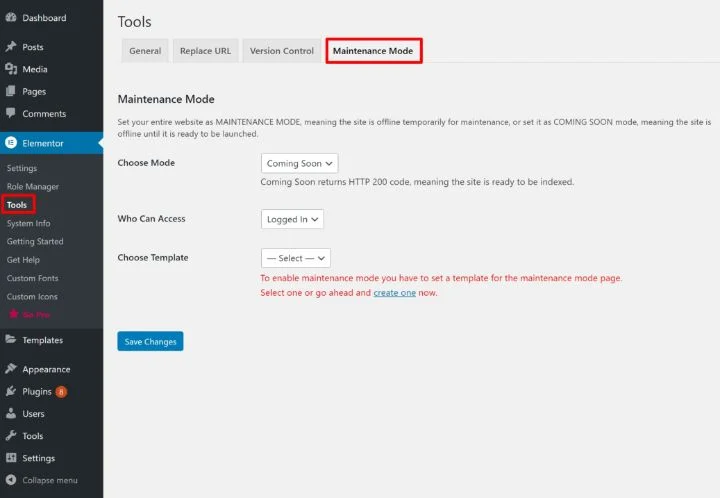
Jika Anda tidak menggunakan Elementor, Anda dapat menggunakan .htaccess password protection (pada Apache) atau banyak host juga menyertakan fitur untuk menambahkan perlindungan kata sandi di dashboard hosting Anda.
Nonaktifkan Caching
Caching sangat bagus untuk mempercepat situs WordPress langsung, tetapi bisa merepotkan saat Anda bekerja di situs pengembangan.
Jika host Anda menawarkan caching bawaan, pastikan untuk menonaktifkannya. Dan jika Anda berencana menggunakan plugin caching WordPress, tunggu untuk mengaktifkannya saat Anda aktif bekerja di situs.
Jadikan Ini Ramah Pengembang
Untuk mempermudah bekerja di situs Anda dan memecahkan masalah kesalahan, Anda dapat mengaktifkan mode debug bawaan WordPress, serta Bilah Debug Elementor.
Untuk mengaktifkan debug WordPress, Anda dapat menggunakan plugin WP Debugging gratis. Untuk mengaktifkan Elementor Debug Bar, buka Elementor → Tools → General → Debug Bar .
Cara Membuat Situs Web Anda Hidup
Untuk membuat situs pengembangan WordPress jarak jauh Anda hidup, Anda harus mengkloning situs yang sudah jadi ke tujuan akhirnya.
Jika Anda sedang mengerjakan situs baru, Anda dapat memigrasikannya menggunakan plugin migrasi WordPress seperti Duplicator – ikuti panduan kami di sini.
Jika Anda memperbarui situs yang sudah ada yang sudah memiliki konten, ini sedikit lebih sulit karena Anda tidak ingin secara tidak sengaja menimpa perubahan basis data yang penting. Misalnya, jika Anda menerbitkan posting blog setelah pertama kali mengkloning situs itu, Anda akan kehilangan posting blog itu jika Anda hanya menimpa versi langsung dengan salinan pengembangan Anda.
Jika Anda hanya perlu membuat perubahan file ke situs langsung, coba unggah hanya file yang telah diubah daripada menimpa seluruh situs.
Jika Anda sedang mengerjakan proyek besar dan ingin mempertahankan pembuatan versi, Anda juga dapat mempertimbangkan untuk menggunakan platform Git seperti GitHub atau Bitbucket.
Kembangkan Situs Web dengan Aman di Lingkungan Terkendali
Lingkungan pengembangan WordPress memberi Anda ruang aman untuk bekerja di situs web. Dua opsi paling umum adalah membuat lingkungan pengembangan WordPress lokal di komputer Anda sendiri atau menggunakan hosting jarak jauh untuk pengembangan Anda.
Kedua pendekatan memiliki pro dan kontra, jadi Anda harus memilih pendekatan yang paling sesuai dengan kebutuhan Anda. Anda juga dapat menggunakan kedua taktik tersebut, berpindah dari lingkungan lokal ke lingkungan yang jauh seiring kemajuan pekerjaan Anda.
Apakah Anda masih memiliki pertanyaan tentang menyiapkan lingkungan pengembangan WordPress? Beri tahu kami di bagian komentar!
